ホームページ >システムチュートリアル >Windowsシリーズ >Windows インストーラー サービスにアクセスできない問題を解決する方法
Windows インストーラー サービスにアクセスできない問題を解決する方法
- 王林転載
- 2024-01-05 12:49:461908ブラウズ
Windows インストーラー サービスにアクセスできないのは、一般的にシステムのインストールとソフトウェアのアンインストールの問題ですが、多くのユーザーは解決方法がわかりません。アカウントに管理者権限を付与するか、サービスを再起動して解決することができます。問題。
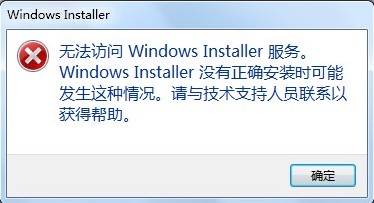
Windows インストーラー サービスにアクセスできません
方法 1:
1. まずキーボードの「win r」を押して開きます。実行して「services.msc」と入力し、Enter キーを押してサービスを開きます。
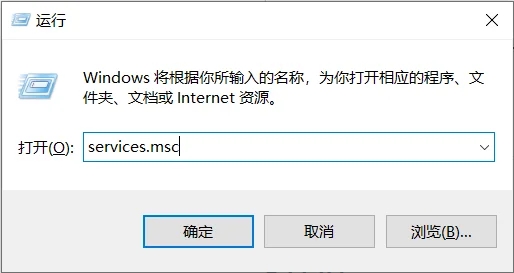
2. 次に、ダブルクリックして「Windows インストール」サービスを開きます。
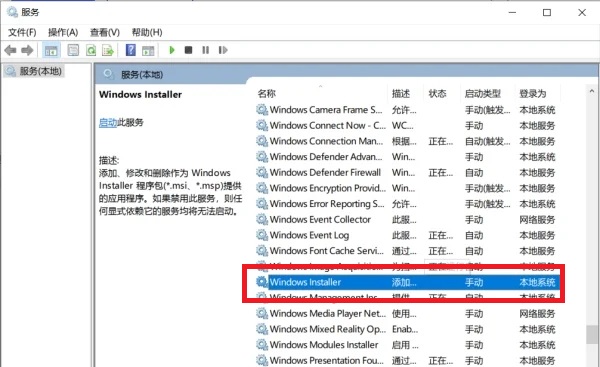
3. 次に、スタートアップの種類を「自動」に変更し、左下隅の「開始」をクリックします。
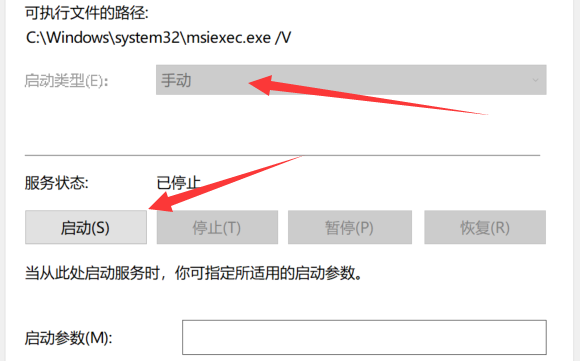
方法 2:
1. [マイ コンピュータ] を右クリックし、[管理] を選択します。
2. [コンピュータの管理] で [ローカル ユーザーとグループ] を展開し、[ユーザー オプション] をクリックして、管理者アカウントを選択し、右クリックして [プロパティ] を選択します:
3. 管理者アカウントのプロパティで無効になっているアカウントをキャンセルします。 . [OK] をクリックして管理者アカウントを開きます。
システムを再起動し、管理者アカウントでシステムにログインし、Windows インストーラー サービスが開始され、デフォルトで自動的に開始されることを確認します。次に、ソフトウェアをインストールしてみます。
方法 3:
SFC を実行して Windows インストーラーを修復する操作は次のとおりです:
1. [スタート] ボタンをクリックし、[すべてのプログラム]、[アクセサリ] の順にクリックします。 [コマンド プロンプト]をクリックし、[管理者として実行]を選択して、[はい]をクリックします。
2. コマンドを入力して Enter キーを押します: sfc /scannow
3. コンピューターを再起動します。
以上がWindows インストーラー サービスにアクセスできない問題を解決する方法の詳細内容です。詳細については、PHP 中国語 Web サイトの他の関連記事を参照してください。

